excel表格怎么生成图片格式
来源:网络收集 点击: 时间:2024-08-10【导读】:
excel表格可以通过复制粘贴、添加工具栏等多种方法生成图片格式,本答案介绍了以上提及到的所有方法,Windows系统和Mac系统操作一致,以下是Windows系统电脑复制粘贴生成的操作步骤:品牌型号:联想Y7000P系统版本:Windows10软件版本:excel14931.20132复制粘贴生成1/3分步阅读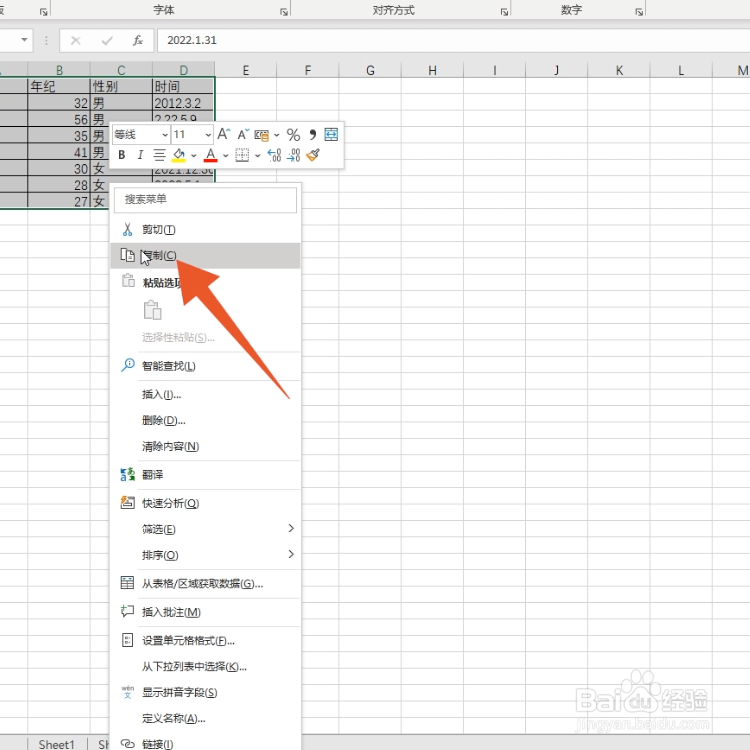 2/3
2/3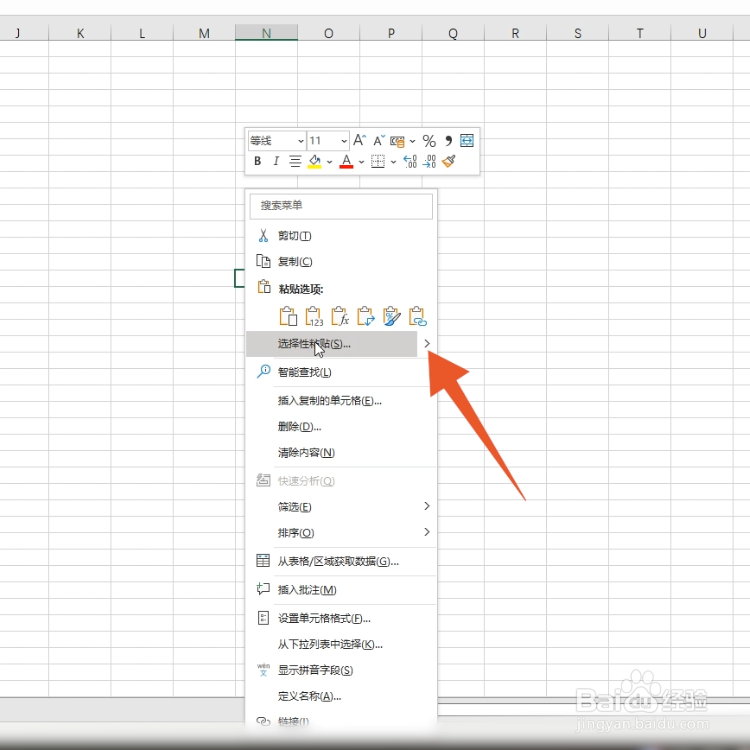 3/3
3/3 添加工具栏生成1/5
添加工具栏生成1/5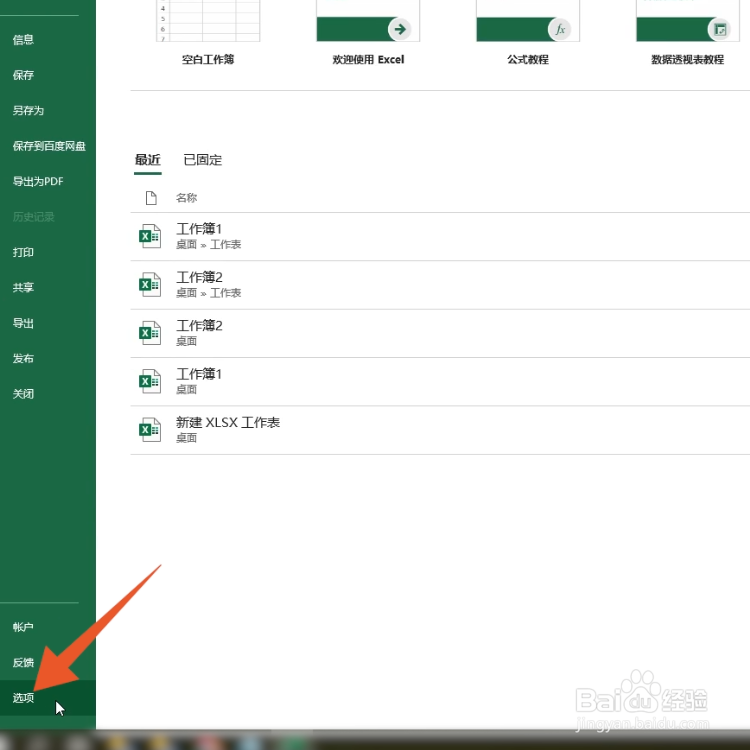 2/5
2/5 3/5
3/5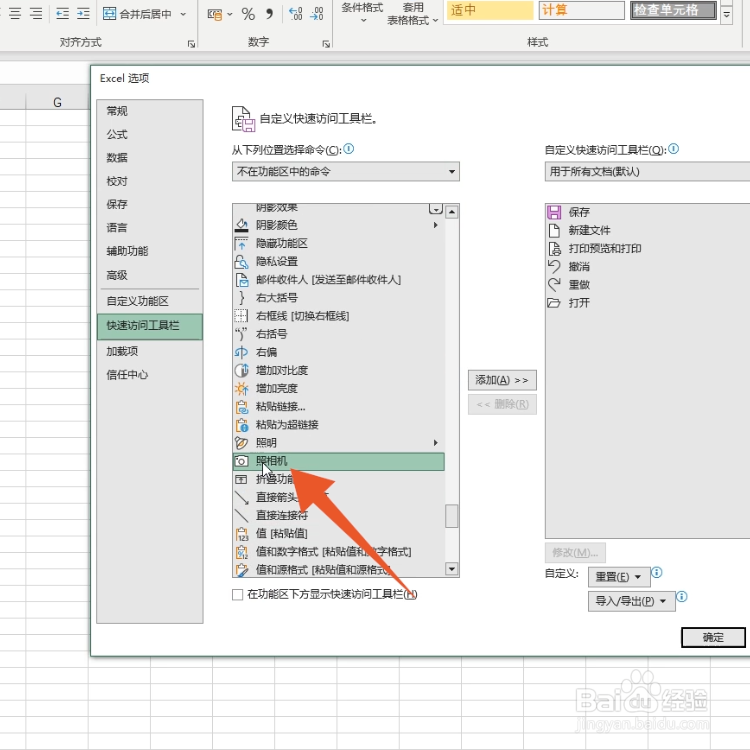 4/5
4/5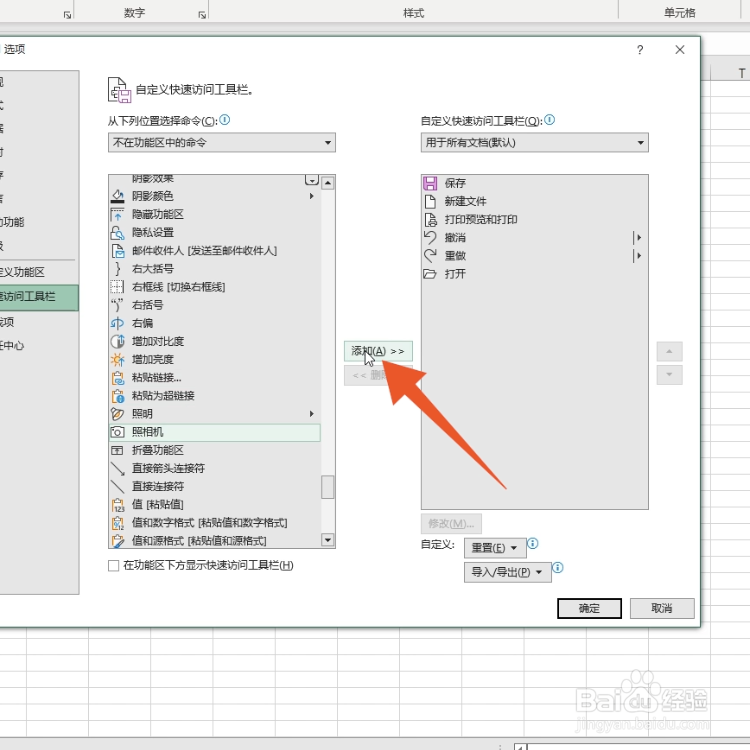 5/5
5/5
点击复制
进入excel表格页面后选中要生成图片的表格,选中后单击右键,在弹出的窗口中点击【复制】。
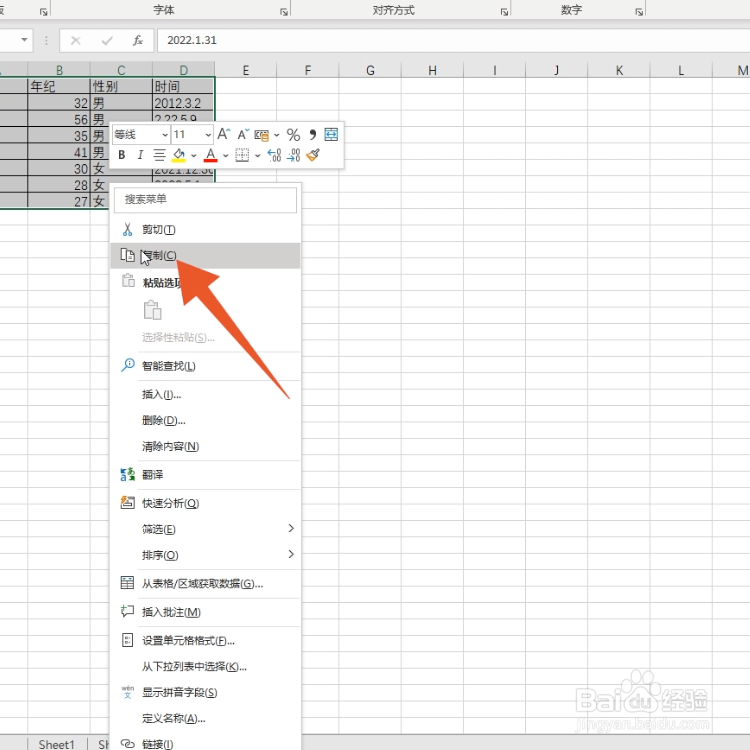 2/3
2/3点击箭头图标
复制完成后右键单击一个空白表格,在弹出的菜单栏中点击【选择性粘贴】后面的箭头图标。
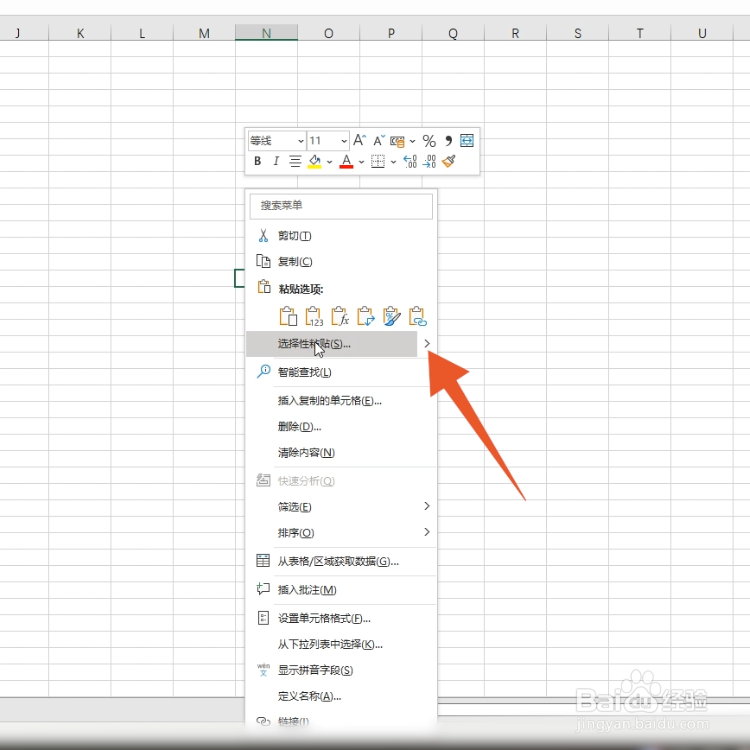 3/3
3/3点击图片
在弹出的窗口中点击【图片】,这样excel表格就能生成图片了。
 添加工具栏生成1/5
添加工具栏生成1/5点击选项
进入excel表格页面后点击页面左上方的【文件】,在文件页面中点击左下方的【选项】。
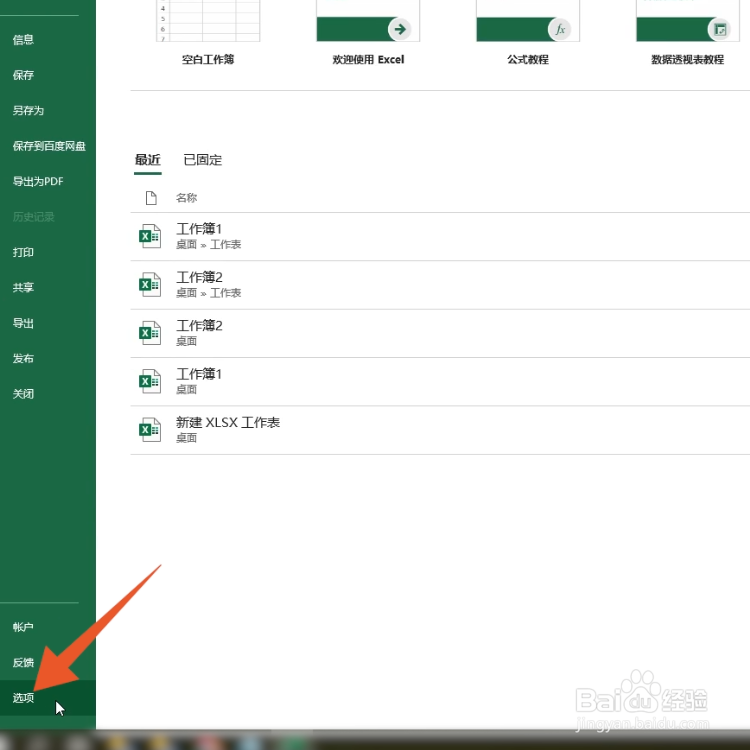 2/5
2/5点击快速访问工具栏
打开excel选项窗口后点击左侧的【快速访问工具栏】,并点击【常用命令】后面的箭头图标。
 3/5
3/5点击相机
在菜单中选择并点击【不在功能区中的命令】,在下面的命令中找到并点击【照相机】。
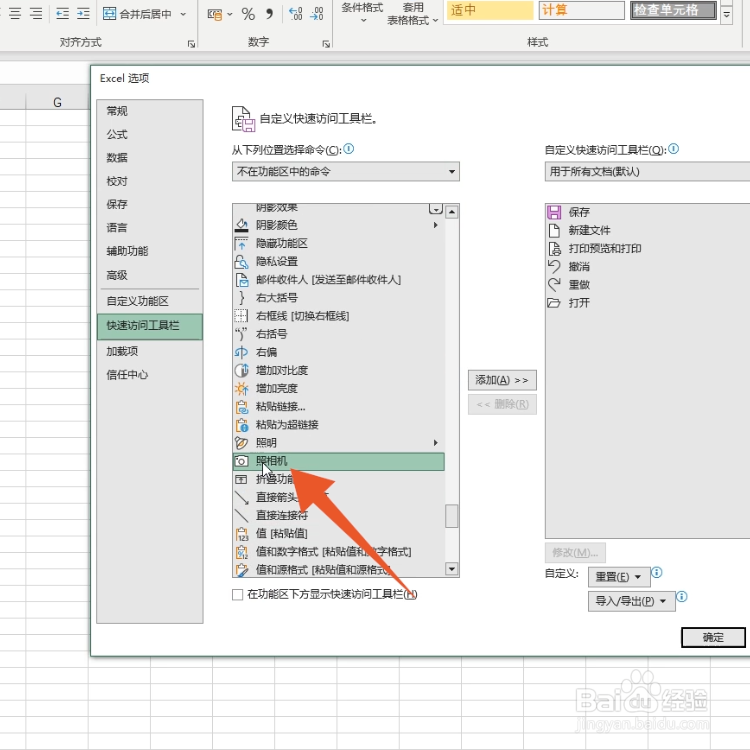 4/5
4/5点击添加
找到后点击页面中间的【添加】,添加完成后点击【确定】。
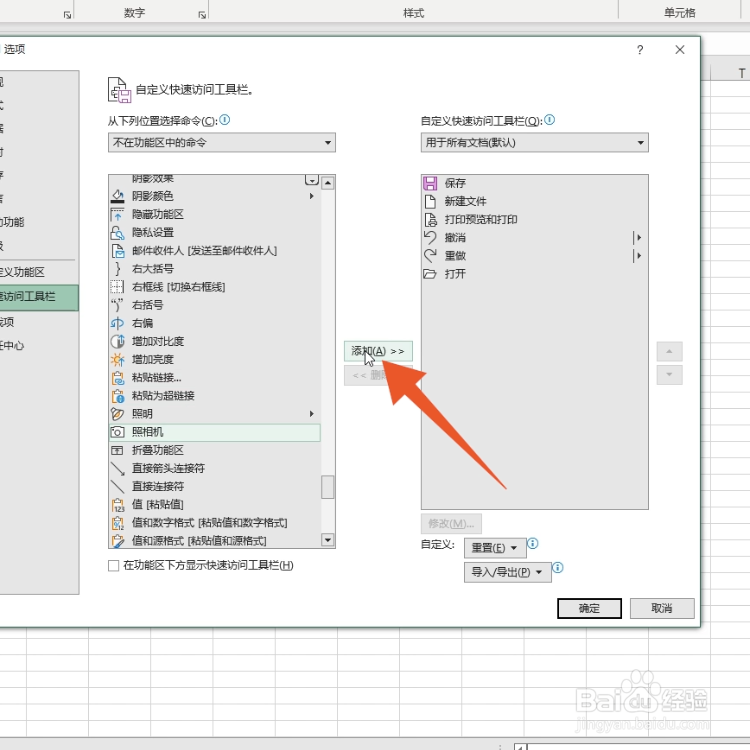 5/5
5/5点击相机图标
返回表格页面后选中要生成图片的表格,选择完成后点击页面上方的照相机图标即可生成图片格式。

版权声明:
1、本文系转载,版权归原作者所有,旨在传递信息,不代表看本站的观点和立场。
2、本站仅提供信息发布平台,不承担相关法律责任。
3、若侵犯您的版权或隐私,请联系本站管理员删除。
4、文章链接:http://www.1haoku.cn/art_1105813.html
 订阅
订阅